¿Cómo reconocer emails estafas como la estafa phishing Office 365?
![]() Escrito por Tomas Meskauskas el
Escrito por Tomas Meskauskas el
¿Qué es la estafa por email de Office 365?
Los emails de suplantación de identidad (phising) se utilizan para engañar a los destinatarios para que proporcionen información personal. Los estafadores detrás de ellos intentan obtener detalles de tarjetas de crédito, números de cuentas bancarias, números de seguro social, credenciales de inicio de sesión u otra información. Este email de phishing se utiliza para extraer las credenciales de inicio de sesión del email a través de una página falsa de Office 365.
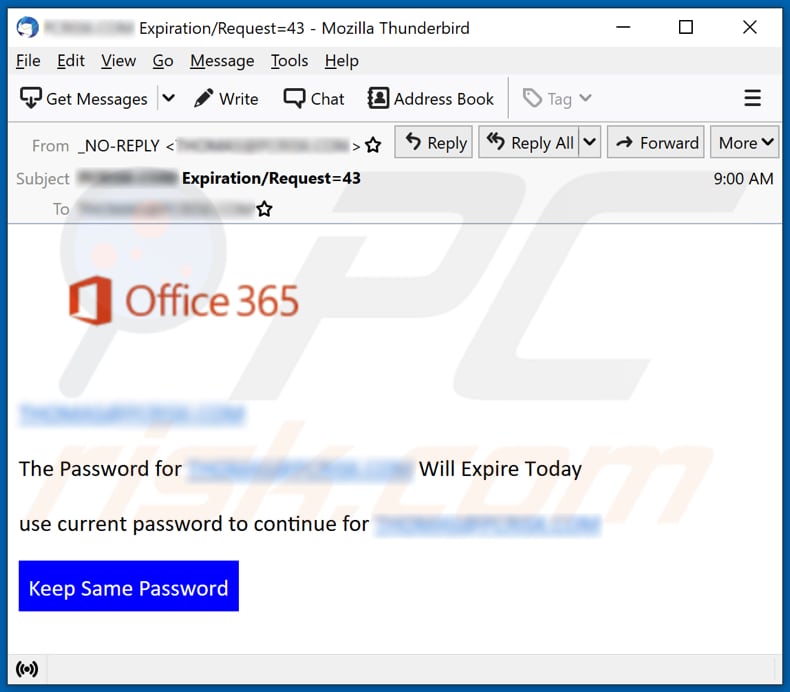
Email phishing de Office 365 en detalle
Los estafadores intentan engañar a los destinatarios haciéndoles creer que la contraseña de su cuenta de Office 365 caducará el día en que se recibió este email y actualizarlo a través del sitio web proporcionado (hipervínculo "Keep Same Password", "Mantener la misma contraseña"). Ese sitio web está diseñado para parecerse a la página de inicio de sesión oficial de Office 365.
Se solicita a los usuarios que inicien sesión con su email (o nombre de usuario) y contraseña. Es importante mencionar que la URL de la página oficial de Office 365 es office[.]com y no officce3655[.]com ya que la URL de esta página falsa de Microsoft utilizada para robar credenciales de inicio de sesión.
| Nombre | Office 365 Email Scam |
| Tipo de Amenaza | Phishing, Scam, Social Engineering, Fraud |
| Falsa Afirmación | La contraseña de la cuenta de email vencerá hoy |
| Disfraz | Email de Office 365 (Microsoft) |
| Dominios Relacionados | officce3655[.]com |
| Nombres de Detección officce3655[.]com | Combo Cleaner (Phishing), ESET (Phishing), Fortinet (Phishing), G-Data (Phishing), Lionic (Phishing), Lista Completa de Detecciones (VirusTotal) |
| Síntomas | Compras en línea no autorizadas, cambio de contraseñas de cuentas en línea, robo de identidad, acceso ilegal a la computadora. |
| Métodos de Distribución | Emails engañosos, anuncios emergentes en línea fraudulentos, técnicas de envenenamiento de motores de búsqueda, dominios mal escritos. |
| Daño | Pérdida de información privada sensible, pérdida monetaria, robo de identidad. |
| Eliminación de Malware | Para eliminar posibles infecciones de malware, escanee su computadora con un software antivirus legítimo. Nuestros investigadores de seguridad recomiendan usar Combo Cleaner. |
Emails de phishing en general
La mayoría de los emails de phishing se disfrazan como emails de entidades legítimas. Contienen un enlace diseñado para abrir un sitio web engañoso donde se pide a los visitantes que ingresen información personal. Más ejemplos de emails similares son "New Mail Server System 4.0", "ING Bank" y "MijnOverheid". Los emails también se pueden utilizar para enviar malware.
¿Cómo infectan las computadoras las campañas de spam?
Los destinatarios infectan computadoras a través de emails al abrir archivos adjuntos maliciosos o archivos descargados a través de enlaces a sitios web. La mayoría de los ciberdelincuentes envían documentos PDF maliciosos, documentos de Microsoft Office, archivos JavaScript, archivos ejecutables, archivos de almacenamiento.
Los documentos maliciosos de MS Office no pueden infectar computadoras a menos que los usuarios habiliten comandos de macros (edición/contenido) en ellos. Las versiones de Microsoft Office publicadas antes de 2010 no tienen el modo "Vista protegida". Por lo tanto, los documentos maliciosos abiertos con esas versiones infectan las computadoras sin pedir permiso para habilitar los comandos de macros.
¿Cómo evitar la instalación de malware?
Los enlaces, archivos adjuntos en emails enviados por remitentes desconocidos y sospechosos no deben abrirse, especialmente si dichos emails no son relevantes (por ejemplo, mencionan facturas de productos que no se han pedido. Los archivos y programas deben descargarse de los sitios web oficiales y directamente sus enlaces.
Los programas instalados deben actualizarse y activarse utilizando herramientas proporcionadas/diseñadas por sus desarrolladores oficiales. Una computadora debe ser escaneada en busca de malware y otras amenazas con regularidad. Es recomendable hacerlo con un antivirus o software anti-spyware de buena reputación.
Si ya ha abierto archivos adjuntos maliciosos, le recomendamos que ejecute un análisis Combo Cleaner para eliminar automáticamente el malware infiltrado.
Texto presentado en la estafa por email de Office 365:
Subject: ******** Expiration/Request=43
Office 365
********
The Password for ******** Will Expire Today
use current password to continue for ********Keep Same Password
Página de inicio de sesión falsa de Office 365 que solicita ingresar la dirección de email (o nombre de usuario) y la contraseña:

Eliminación automática instantánea de malware:
La eliminación manual de amenazas puede ser un proceso largo y complicado que requiere conocimientos informáticos avanzados. Combo Cleaner es una herramienta profesional para eliminar malware de forma automática, que está recomendado para eliminar malware. Descárguelo haciendo clic en el siguiente botón:
▼ DESCARGAR Combo Cleaner
El detector gratuito verifica si su equipo está infectado. Para usar el producto con todas las funciones, debe comprar una licencia para Combo Cleaner. 7 días de prueba gratuita limitada disponible. Combo Cleaner es propiedad y está operado por Rcs Lt, la empresa matriz de PCRisk. Leer más. Si decide descargar este programa, quiere decir que usted está conforme con nuestra Política de privacidad y Condiciones de uso.
Menú rápido:
- ¿Qué es la estafa por email de Office 365?
- PASO 1. Eliminación manual de posibles infecciones de malware.
- PASO 2. Revise si su computadora está limpia.
¿Cómo eliminar el malware manualmente?
La eliminación manual de malware es una tarea complicada. Por lo general, es mejor permitir que los programas antivirus o antimalware lo hagan automáticamente. Para eliminar este malware, recomendamos utilizar Combo Cleaner.
Si desea eliminar el malware manualmente, el primer paso es identificar el nombre del malware que está intentando eliminar. Aquí hay un ejemplo de un programa sospechoso que se ejecuta en la computadora de un usuario:

Si revisó la lista de programas que se ejecutan en su computadora, por ejemplo, usando el administrador de tareas, e identificó un programa que parece sospechoso, debe continuar con estos pasos:
 Descargue un programa llamado Autoruns. Este programa muestra aplicaciones de inicio automático, registro y ubicaciones del sistema de archivos:
Descargue un programa llamado Autoruns. Este programa muestra aplicaciones de inicio automático, registro y ubicaciones del sistema de archivos:

 Reinicie su computadora en Modo Seguro:
Reinicie su computadora en Modo Seguro:
Usuarios de Windows XP y Windows 7: Inicie su computador en modo seguro. Haga clic en Inicio, clic en Apagar, clic en Reiniciar, clic en Aceptar. Durante el proceso de inicio de su computador, presione la tecla F8 en su teclado varias veces hasta que vea el menú Opciones Avanzadas de Windows, y luego seleccione Modo Seguro con Funciones de Red de la lista.

Video que muestra cómo iniciar Windows 7 en "Modo Seguro con Funciones de Red":
Usuarios de Windows 8: Iniciar Windows 8 en Modo Seguro con Funciones de Red: vaya a la pantalla de inicio de Windows 8, escriba Avanzado, en los resultados de búsqueda, seleccione Configuración. Haga clic en Opciones de inicio avanzadas, en la ventana abierta "Configuración General de PC", seleccione Inicio Avanzado. Clic en el botón "Reiniciar Ahora". Su computadora ahora se reiniciará en el "Menú de opciones de inicio avanzado". Haga clic en el botón "Solucionar problemas" y luego clic en el botón "Opciones avanzadas". En la pantalla de opciones avanzadas, haga clic en "Configuración de inicio". Haga clic en el botón "Reiniciar". Su PC se reiniciará en la pantalla de Configuración de inicio. Presione F5 para iniciar en Modo Seguro con Funciones de Red.

Video que muestra cómo iniciar Windows 8 en "Modo Seguro con Funciones de Red":
Usuarios de Windows 10: Haga clic en el logotipo de Windows y seleccione el icono de Encendido. En el menú abierto, haga clic en "Reiniciar" mientras mantiene presionado el botón "Shift" en su teclado. En la ventana "Elija una opción", haga clic en "Solucionar Problemas", luego seleccione "Opciones Avanzadas". En el menú de opciones avanzadas, seleccione "Configuración de Inicio" y haga clic en el botón "Reiniciar". En la siguiente ventana, debe hacer clic en la tecla "F5" en su teclado. Esto reiniciará su sistema operativo en modo seguro con funciones de red.

Video que muestra cómo iniciar Windows 10 en "Modo Seguro con Funciones de Red":
 Extraiga el archivo descargado y ejecute el archivo Autoruns.exe.
Extraiga el archivo descargado y ejecute el archivo Autoruns.exe.

 En la aplicación Autoruns, haga clic en "Opciones" en la parte superior y desactive las opciones "Ocultar ubicaciones vacías" y "Ocultar entradas de Windows". Después de este procedimiento, haga clic en el icono "Actualizar".
En la aplicación Autoruns, haga clic en "Opciones" en la parte superior y desactive las opciones "Ocultar ubicaciones vacías" y "Ocultar entradas de Windows". Después de este procedimiento, haga clic en el icono "Actualizar".

 Consulte la lista provista por la aplicación Autoruns y localice el archivo de malware que desea eliminar.
Consulte la lista provista por la aplicación Autoruns y localice el archivo de malware que desea eliminar.
Debe anotar la ruta y nombre completos. Tenga en cuenta que algunos programas maliciosos ocultan nombres de procesos bajo nombres legítimos de procesos de Windows. En esta etapa, es muy importante evitar eliminar los archivos del sistema. Después de localizar el programa sospechoso que desea eliminar, haga clic con el botón derecho del mouse sobre su nombre y elija "Eliminar".

Después de eliminar el malware a través de la aplicación Autoruns (esto asegura que el malware no se ejecutará automáticamente en el próximo inicio del sistema), debe buscar el nombre del malware en su computadora. Asegúrese de habilitar los archivos y carpetas ocultos antes de continuar. Si encuentra el nombre de archivo del malware, asegúrese de eliminarlo.

Reinicie su computadora en modo normal. Seguir estos pasos debería eliminar cualquier malware de su computadora. Tenga en cuenta que la eliminación manual de amenazas requiere habilidades informáticas avanzadas. Si no tiene estas habilidades, deje la eliminación de malware a los programas antivirus y antimalware.
Es posible que estos pasos no funcionen con infecciones avanzadas de malware. Como siempre, es mejor prevenir la infección que intentar eliminar el malware más tarde. Para mantener su computadora segura, instale las últimas actualizaciones del sistema operativo y use un software antivirus. Para asegurarse de que su computadora esté libre de infecciones de malware, recomendamos escanearla con Combo Cleaner.
Preguntas Frecuentes (FAQ)
¿Por qué recibí este email?
Los ciberdelincuentes detrás de las estafas de phishing envían exactamente la misma email a miles de direcciones de email con la esperanza de que alguien caiga en la trampa. Estos emails nunca son personales.
He proporcionado mi información personal cuando este email me engañó, ¿qué debo hacer?
Si ha proporcionado alguna credencial de cuenta (direcciones de email, nombres de usuario, contraseñas), cambie todas las contraseñas inmediatamente. Si ha proporcionado otra información como detalles de la tarjeta de crédito, información de la tarjeta de identificación, números de seguro social, comuníquese con las autoridades correspondientes lo antes posible.
¿Qué pasa si un email enviado por ciberdelincuentes tiene un archivo adjunto, pero no lo he abierto? ¿Está infectada mi computadora?
No, abrir emails no es dañino (no puede causar daño). Los destinatarios infectan las computadoras cuando abren archivos adjuntos o enlaces.
¿Combo Cleaner eliminará las infecciones de malware que estaban presentes en el archivo adjunto del email?
Sí, Combo Cleaner es capaz de detectar y eliminar casi todas las infecciones de malware conocidas. El malware de alta gama puede esconderse profundamente en el sistema operativo. Por lo tanto, se recomienda ejecutar un análisis completo del sistema para detectar malware oculto.

▼ Mostrar discusión.